
V Rising: Secrets of Gloomrot jest już dostępne, wprowadzając do gry wiele nowej zawartości. Nadal możesz stworzyć własny serwer dedykowany, tak jak w starszych wersjach gry.
Skonfigurowanie własnego serwera dedykowanego pozwoli ci zapewnić spersonalizowane wrażenia dla siebie i innych graczy.
W tym przewodniku przeprowadzimy Cię przez podstawy konfiguracji i obsługi własnego serwera dedykowanego V Rising.
Jak stworzyć serwer dedykowany dla V Rising: Secrets of Gloomrot w systemie Windows
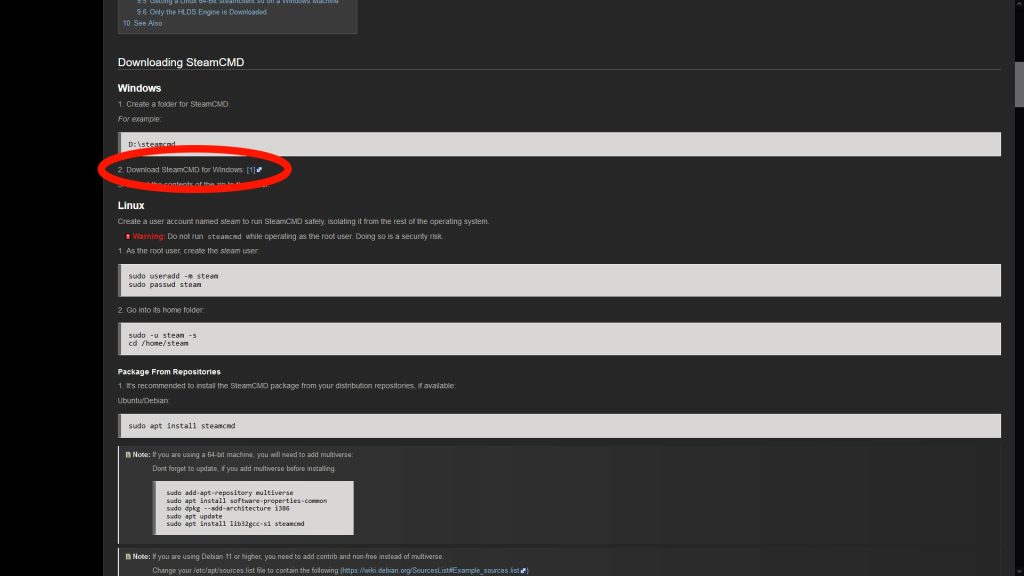
Pierwszą rzeczą, której będziesz potrzebować do skonfigurowania serwera dedykowanego, jest SteamCMD. Ten program pozwala na konfigurację serwera bez konieczności korzystania z samego Steama, co czyni operację łatwiejszą i mniej zasobochłonną.
Możesz pobrać SteamCMD z oficjalnej strony Valve Developer Community pod adresem: https://developer.valvesoftware.com/wiki/SteamCMD
Po pobraniu pliku Zip rozpakuj go do dowolnego folderu i otwórz. Na przykład użyjemy C:\NSteamcmd
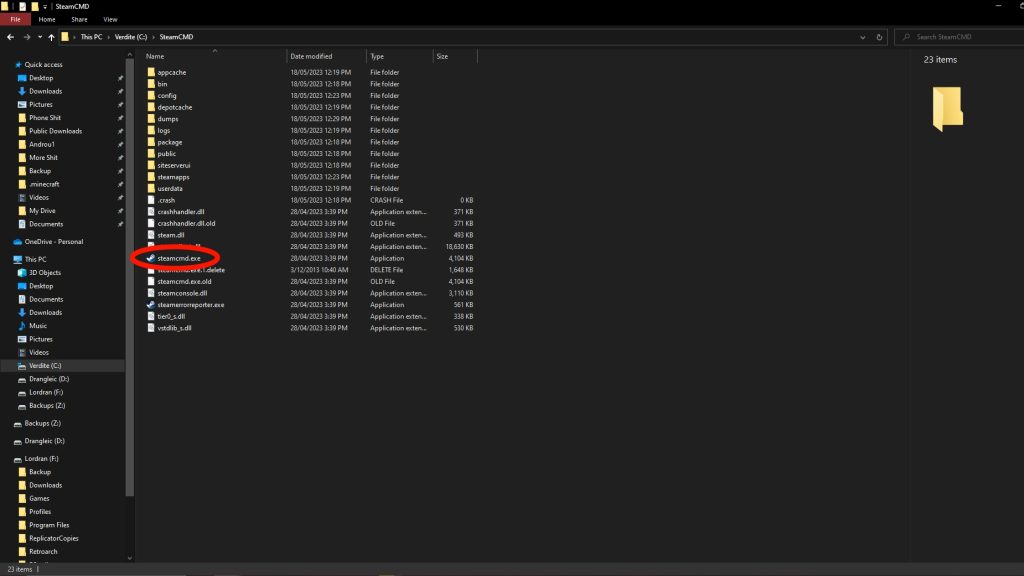
Znajdź plik steamcmd.exe w tym folderze i uruchom go. Program pobierze najnowszą dostępną wersję.
Po zakończeniu aktualizacji powinno pojawić się okno poleceń z napisem „Steam>” u dołu. Wpisz „login anonimowy” w oknie, aby zalogować się do Steam.
Po nawiązaniu połączenia wprowadź następujące polecenie: App_update 1829350
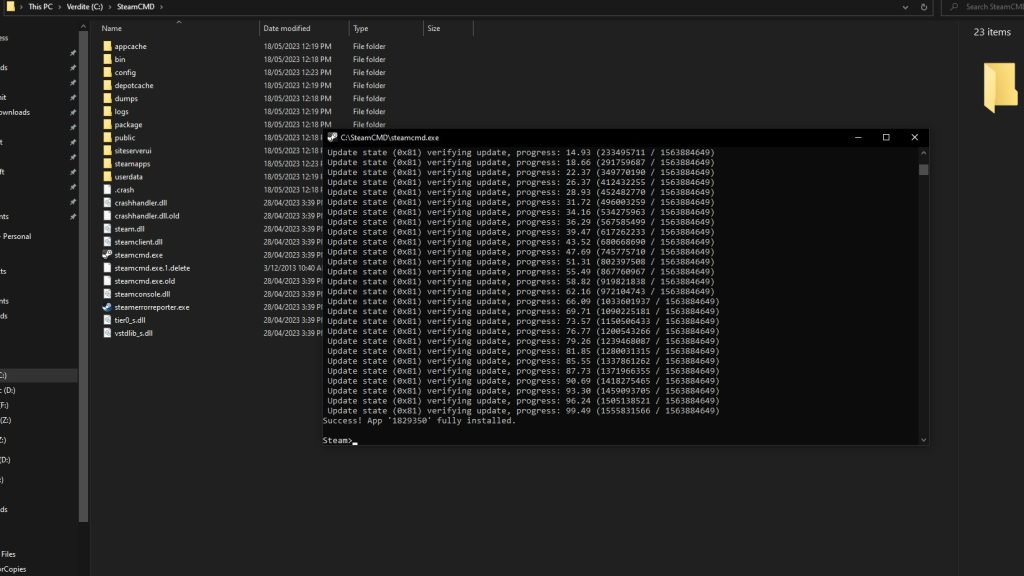
To polecenie pobierze najnowszą wersję serwera dedykowanego V Rising. Możesz wprowadzić to samo polecenie, aby zaktualizować serwer, co może być konieczne po każdej aktualizacji gry.
Poczekaj na zakończenie pobierania, a będziesz mieć wszystko, czego potrzebujesz do uruchomienia serwera, ale nadal będziesz musiał go skonfigurować! Możesz teraz zamknąć SteamCMD.
Jak skonfigurować serwer V Rising
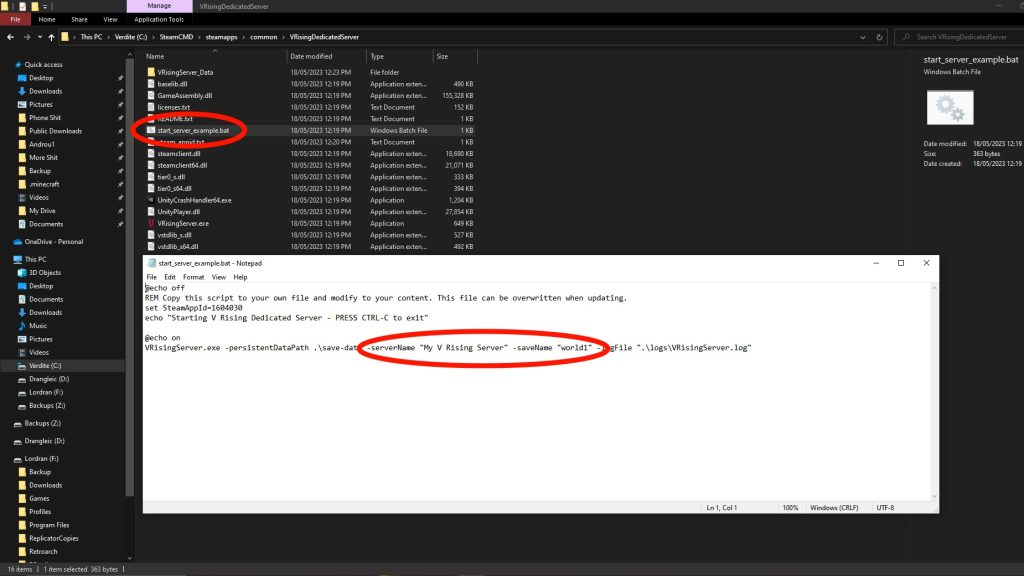
W folderze SteamCMD przejdź do następującego folderu: steamapps/common/VRisingDedicatedServer
Kliknij prawym przyciskiem myszy plik „start_server_example.bat” i wybierz opcję edycji z menu rozwijanego. Spowoduje to otwarcie okna Notatnika lub dowolnego programu ustawionego jako domyślny edytor tekstu.
Tutaj będziesz chciał dostosować nazwę serwera dedykowanego i nazwę kopii zapasowej. Są one w dolnej linii jako „serverName” i „saveName”, zaznaczone na powyższym obrazku.
Po zakończeniu Twój serwer jest teraz w pełni grywalny! Możesz jednak dostosować go dalej, jeśli chcesz.
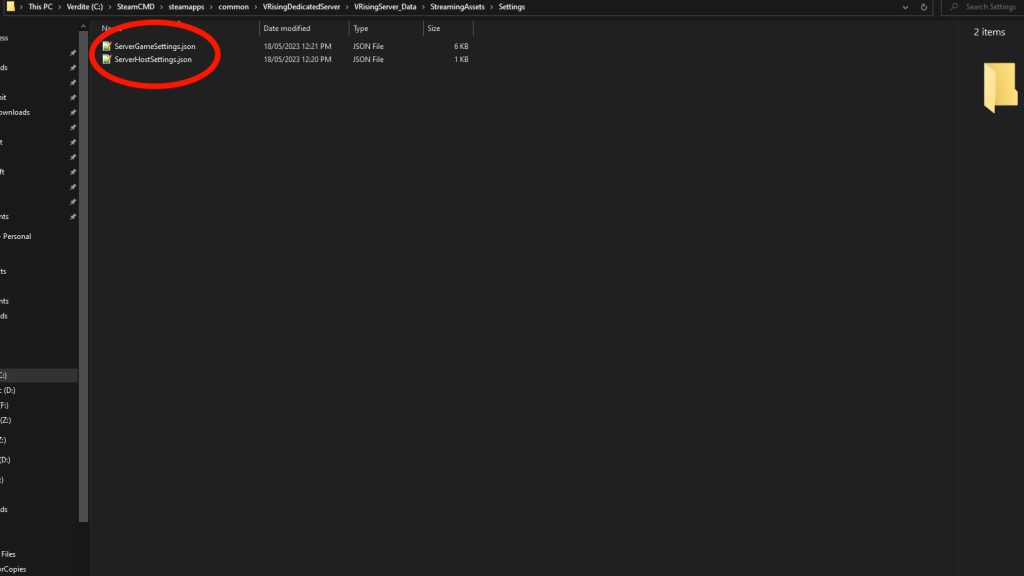
Aby to zrobić, otwórz folder „VRisingServer_Data/StreamingAssets/Settings”. W tym folderze znajdziesz dwa ważne pliki:
- ServerGameSettings.json – ten plik zawiera wiele zmiennych gry, które możesz modyfikować, takich jak długość każdego dnia i rodzaj gry hostowanej na serwerze.
- ServerHostSettings.json — ten plik zawiera różne ustawienia specyficzne dla Twojego serwera dedykowanego. Zasadniczo nie powinieneś modyfikować tego pliku, ale ważne jest, aby o tym pamiętać, jeśli chcesz zmodyfikować porty serwera.
Możesz także otworzyć te pliki w Notatniku, ale zalecamy użycie Notepad ++ dla ułatwienia użytkowania.
Jednak dokończ konfigurowanie tak, jak chcesz, a następnie kliknij dwukrotnie plik start_server_example.bat, aby uruchomić serwer.
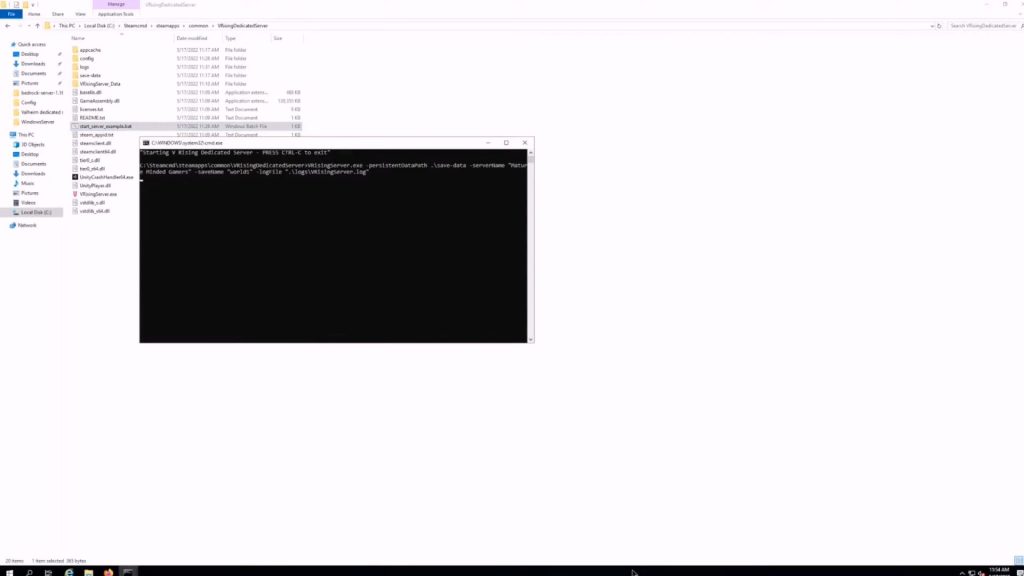
Otworzy się okno poleceń, a serwer będzie działał tak długo, jak okno będzie otwarte. Możesz nacisnąć CTRL+C, aby zatrzymać serwer i zamknąć program, jeśli chcesz.
To wszystko, co musisz wiedzieć, aby skonfigurować własny serwer dedykowany V Rising!
